اگر به طور ناگهانی و ناخواسته ، تب ( Tab ) گوگل کروم بسته شد ، نگران نباشید ، با این کلیدهای ترکیبی میتوانید آنرا بازگردانید : Ctrl + Shift + T
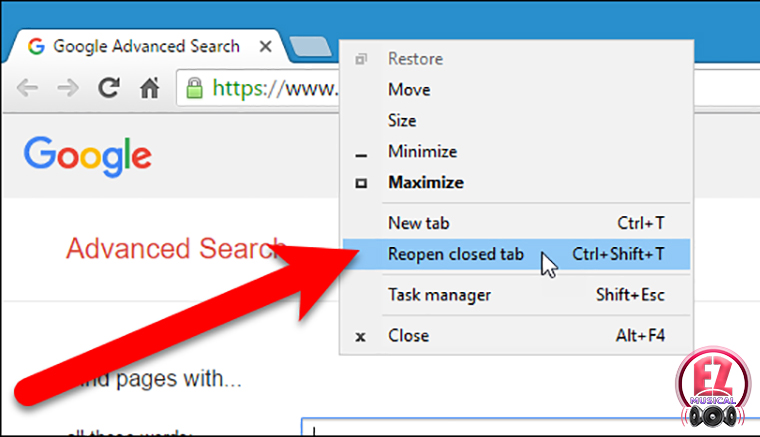

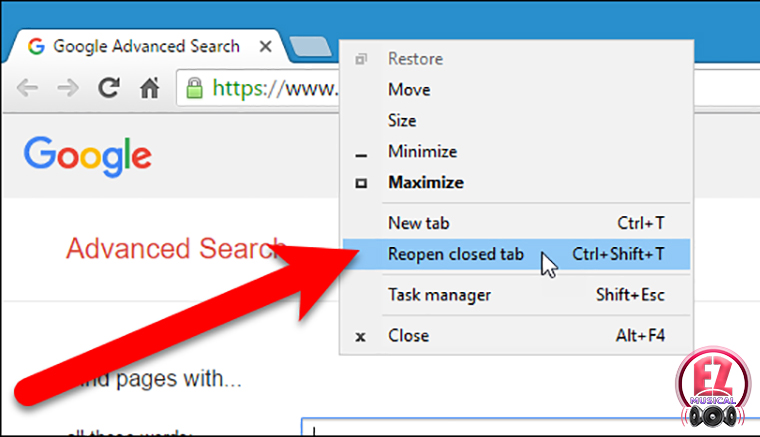
اگر به طور ناگهانی و ناخواسته ، تب ( Tab ) گوگل کروم بسته شد ، نگران نباشید ، با این کلیدهای ترکیبی میتوانید آنرا بازگردانید : Ctrl + Shift + T

ترفند شماره 1: چگونه یک قسمت از یک سند را که از چند لایه تشکیل شده کپی کنیم
وقتی منطقه ای از یک سند را انتخاب کنید و برای انجام عمل کپی کلیدهای Ctrl+C را می فشارید آن منطقه تنها از لایه انتخابی کپی میشود. اما اگر شما بخواهید از تمام اجزای لایه ها در آن قسمت در یک لایه جدید کپی داشته باشید میتوانید با افزودن کلید Shift به کلیدهای Ctrl+C این کار را انجام دهید.
ترفند شماره 2: اسناد خود را در کنار هم مشاهده کنید
در ابتدای تاریخ فتوشاپ (زمان زندگی دایناسورها!) وقتی تعدادی سند را باز میکنید فتوشاپ آنها را به صورت جلوی هم نمایش می دهد. یعنی تصاویر یکی پس از دیگری در جلوی هم باز میشوند که این روش Cascading نام دارد. اما اگر بخواهید به طور مثال 4 تصویر باز شده خود را کنار هم قرار دهید کافیست از منوی Windows منوی Documents را باز کرده و گزینه Tile را انتخاب کنید.

? مدت زمانی است که تلگرام، رباتهای درخط خود را معرفی کرده است. اما همچنان بسیاری از کاربران از توانمندیهای این رباتهای درخط بیخبر هستند.
رباتهای درخط با هدف تعامل آسانتر و هدفمندتر کاربر با رباتهای تلگرام ساخته شدهاند. برای استفاده از رباتهای دیگر تلگرام نیاز است که در یک صفحهی چت مجزا برای ربات پیام ارسال کنید و منتظر جواب بمانید. اما از رباتهای درخط میتوانید در صفحات چت شخصی، گروهها و کانالها استفاده کنید. همچنین نیازی به هیچ کار اضافهتری نظیر عضو کردن ربات در گروهها وجود ندارد.
از این رباتهای درخط میتوان برای ارسال یک تصویر متحرک (GIF) مرتبط با موضوع مکالمه، جستجو و ارسال یک تصویر از وب یا یک ویدیو از یوتیوب، جستجو و ارسال یک مقاله از ویکیپدیا و… استفاده کرد.
در این بخش به معرفی این رباتهای درخط همهفنحریف تلگرام خواهیم پرداخت.
برای استفاده از این رباتهای درخط، پیش از هر کاری اطمینان پیدا کنید تلگرام خود را به آخرین نسخه بهروزرسانی کردهاید. در نسخههای قدیمی تلگرام خبری از این رباتها نیست.
برای فراخوانی این رباتها، کافی است در محیط چت شخصی، گروه یا کانال، در قسمت وارد نمودن متن، ابتدا کاراکتر @ را وارد نموده و سپس نام ربات را تایپ نمایید. اکنون یک فاصله تایپ کرده و عنوان مورد جستجو در ربات را وارد نمایید. با این کار لیست نتایج نمایان میشود و کافی است نتیجهی مورد نظر را انتخاب کنید تا ارسال گردد.
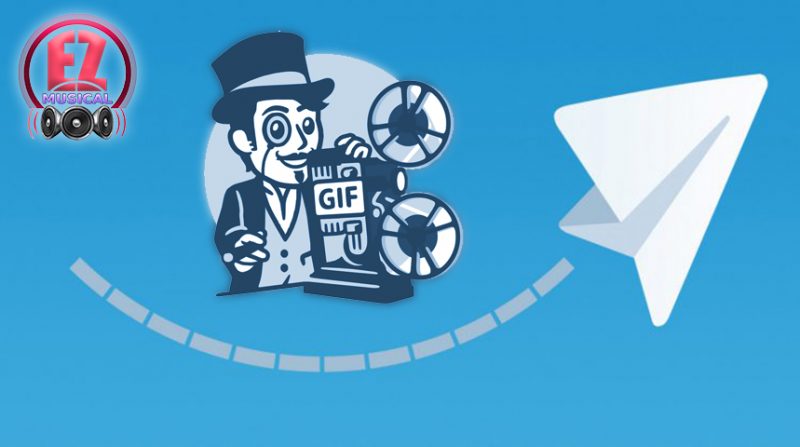
? این روزها تصاویر GIF به دلیل جذابیت و حجم کم، نزد کاربران بسیار محبوب هستند. در پیامرسان تلگرام نیز به این موضوع اهمیت ویژهای داده شده است و شما میتوانید به راحتی آب خوردن، ویدیوهای خود را در قالب تصاویر GIF برای دوستان خود ارسال کنید. در این بخش به نحوهی انجام این کار میپردازیم.
? در ابتدا بایستی به این نکته اشاره کرد که ویدیو و تصویر GIF با یکدیگر تفاوتهایی دارند. تصاویر متحرک GIF بر خلاف ویدیوها بدون صدا هستند و حالت Loopمانند دارند، به این معنا که همواره در حال تکرار هستند و انتهایی ندارند.
همچنین در محیط تلگرام (به صورت پیشفرض) این تصاویر به صورت خودکار دانلود و پخش میشوند و مانند ویدیو الزامی به دانلود و بعد پخش آنها نیست در نتیجهی مشاهدهی آنها توسط کاربران سریعتر صورت میگیرد. همچنین به دلیل نوع فشردهسازی و 256 رنگ بودن تصاویر GIF، از حجم کمتر و البته کیفیت پایینتری نسبت به ویدیوها برخوردارند. به همین دلایل نیز کاربران این تصاویر را خیلی راحتتر و بیشتر در تلگرام به اشتراک میگذارند.